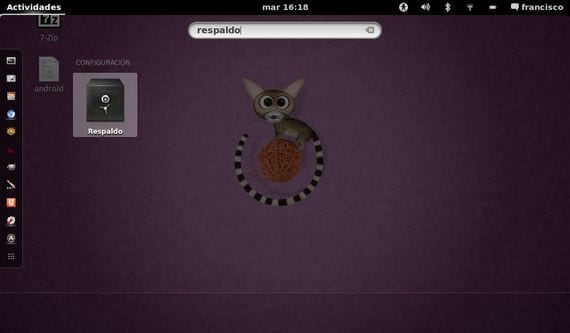
En el següent tutorial o exercici bàsic, Els vaig a ensenyar sense necessitat d'instal·lar res extern a la nostra distribució Linux Ubuntu 13.04, La manera d'usar les eines de sistema que vénen ja pre-instal·lades per configurar la nostra còpies de seguretat totalment automatitzades.
Per a això utilitzarem la utilitat integrada a la perfecció en la distro de Canònic anomenada respatller o Deixa-dup.
Amb Deixa-dup o respatller tindrem múltiples opcions de configuració, entre elles, les de realitzar les còpies de seguretat o Còpies de seguretat en el núvol directament al nostre compte de Ubuntu One, O la funció de programar els respatllers al nostre gust o conveniència.
per obrir Deixa-dup tan sols haurem de dirigir-nos a l' guió o a el cercador de gnom-shell i teclejar «suport», en diferents escriptoris la podrem trobar a utilitats o eines de sistema.
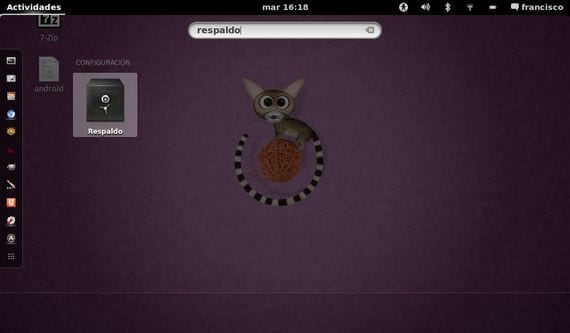
Un cop executada l'aplicació, ens dirigirem a la pestanya Planificació i allà podrem configurar les nostres còpies de seguretat totalment automàtiques, podent seleccionar entre diàriament o setmanalment així com el temps que s'emmagatzemaran les còpies de seguretat.
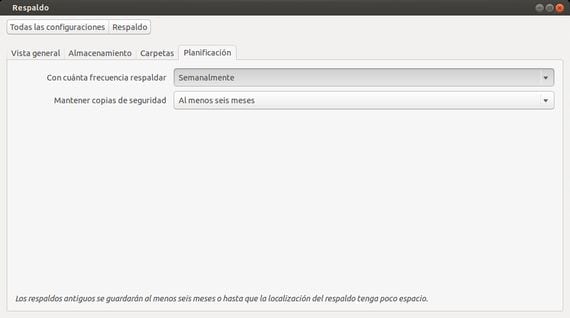
Després tan sols ens quedarà de seleccionar des de la pestanya de Emmagatzematge, El lloc on volem guardar les nostres còpies de seguretat programades.
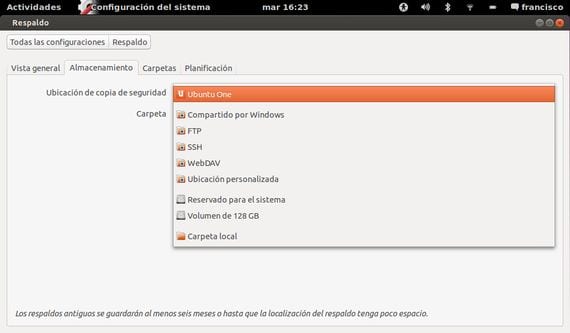
Com veieu a la captura de dalt podem seleccionar guardar-la en un emplaçament local, via FTP, SSH o en el núvol mitjançant el nostre compte de Ubuntu One.
Un cop seleccionat això, tan sols ens quedarà que dir-li a Deixa-dup les carpetes que conformaran la nostra còpia de seguretat automatitzada.
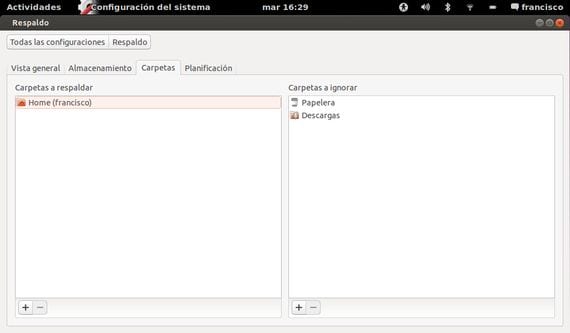
Per defecte la còpia de seguretat es farà de la nostra carpeta home, excloent la paperera i la carpeta de Descàrregues.
Finalment tots els canvis efectuats els podrem comprovar a la pestanya anomenada vista general des de la qual podrem també activar o desactivar les còpies de seguretat automatitzades.
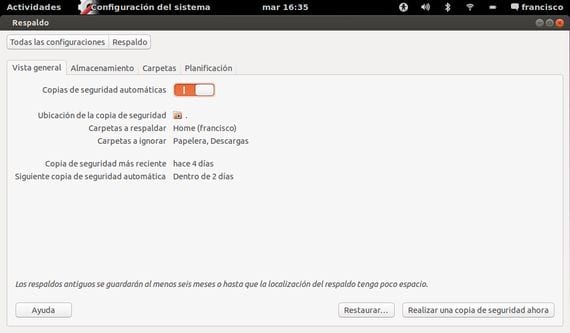
Com veieu un sistema molt fàcil d'usar i totalment automatitzat.
Més informació - Com crear un script bàsic, Ubuntu 13.04, com sincronitzar compte de Facebook
Hola, hi ha forma d'especificar l'hora d'iniciar el backup, pienzo que si tinc un servidor d'arxius, el millor seria a la nit quan ningú està, gràcies.
Tinc un dubte: ¿Això guarda les configuracions de sistema? O sigui si instal · lo o toco alguna cosa puc tornar a restaurar (jejejej paraula que ve de WIndows) el sistema.